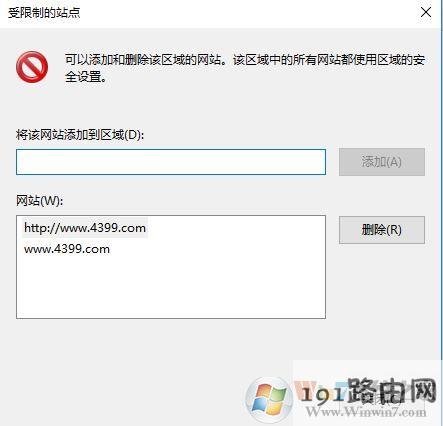导读:(win10专业版怎样屏蔽4399?怎么屏蔽4399等小游戏?)相关电脑教程分享。
win10专业版怎样屏蔽4399?怎么屏蔽4399等小游戏?4399是小游戏网站,不少小朋友蹭家长不在就打开网页输入4399玩小游戏,对比不少家长也是非常好的头疼,又不好直接不让他玩,这样小孩就哭闹那就不好了,那么有什么办法可以屏蔽4399一类的小游戏网站呢?在本文中小编给大家分享下屏蔽4399等小游戏网站的方法。方法一:针对使用ie的用户1、打开ie,点击右上角的 “齿轮”设置按钮,在弹出的菜单中点击【安全】---【网页隐私报告】,如图: 2、在弹出的窗口中点击 设置 ;
2、在弹出的窗口中点击 设置 ; 3、打开后 在隐私下面点击 站点 ,然后输入 4399的网址 然后点击 阻止 -- 确定;
3、打开后 在隐私下面点击 站点 ,然后输入 4399的网址 然后点击 阻止 -- 确定;
 4、在 internet 选项 界面 点击【安全】选卡,在下面点击 受限制的站点 -- 站点 ;
4、在 internet 选项 界面 点击【安全】选卡,在下面点击 受限制的站点 -- 站点 ; 5、在受限制的站点 框中输入 4399的网址 然后点击 添加 --关闭 -- 确定 即可!
5、在受限制的站点 框中输入 4399的网址 然后点击 添加 --关闭 -- 确定 即可!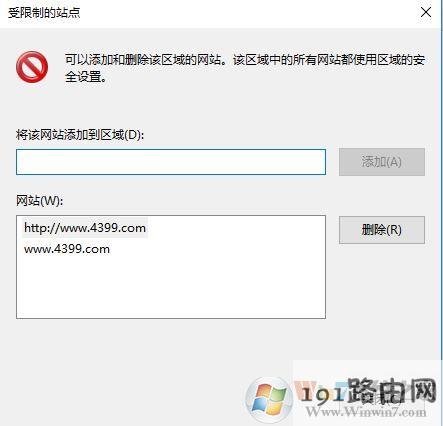 通过设置即便能够打开4399的网站那些游戏也无法加载,哈哈哈!方法二:通用1、打开此电脑,依次展开:C:\Windows\System32\drivers\etc ;2、打开hosts文件,单击右键 -- 打开方式 使用记事本的方式打开;3、在记事本的底部,添加需要屏蔽的网站网址即可,添加方法:127.0.0.1 xxx.xxxx.xxx (X代表的是需要屏蔽的网址,前面无需加上https 直接在127.0.0.1后面加一个空格然后输入网址 即可!)完成输入后按下 ctrl+s 保存设置即可!操作完成后4399网址在打开的时候就会自动跳转到本地ip 就无法打开了!上述方法便是win10系统屏蔽4399的方法!
通过设置即便能够打开4399的网站那些游戏也无法加载,哈哈哈!方法二:通用1、打开此电脑,依次展开:C:\Windows\System32\drivers\etc ;2、打开hosts文件,单击右键 -- 打开方式 使用记事本的方式打开;3、在记事本的底部,添加需要屏蔽的网站网址即可,添加方法:127.0.0.1 xxx.xxxx.xxx (X代表的是需要屏蔽的网址,前面无需加上https 直接在127.0.0.1后面加一个空格然后输入网址 即可!)完成输入后按下 ctrl+s 保存设置即可!操作完成后4399网址在打开的时候就会自动跳转到本地ip 就无法打开了!上述方法便是win10系统屏蔽4399的方法!